现在大家用眼的时间越来越长,所以为了保护我们的眼睛,在Windows10系统中,新增了夜灯模式。但是也有不少用户反映该夜灯模式无法打开,这是什么原因呢?今天就来叫大家重新来设
现在大家用眼的时间越来越长,所以为了保护我们的眼睛,在Windows10系统中,新增了夜灯模式。但是也有不少用户反映该夜灯模式无法打开,这是什么原因呢?今天就来叫大家重新来设置一下,为大家解决打不开的方法。
Win10系统夜灯模式设置方法:
请选择“开始” 按钮,然后依次选择“设置” 》“显示”。 打开“夜灯”,或选择“夜灯设置”来自行设置夜灯。
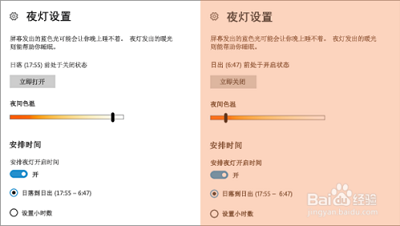
进入“夜灯设置”后,可以调节夜间色温,这个调节可以让用户在减少蓝光的情况下尽量让显示效果看上去舒服一些。如下图中色温条显示,缺乏蓝光的画面偏红、黄暖色调,滑块越往左端,显示效果就越偏向红色,意味着色温升高,最高可达1200K(接近软媒红),反之就偏向黄色和白色(正常颜色)。感兴趣的童鞋可以自行尝试。
Win10夜灯打不开解决办法:
Win10系统夜灯模式发现开关是灰色,无法打开,原因是显卡驱动问题引起,尝试卸载集成显卡驱动重装即可解决!
操作方法:
首先使用Win+X快捷键打开菜单,进入设备管理器,点击“显示适配器”前的三角,展开显示设备列表。
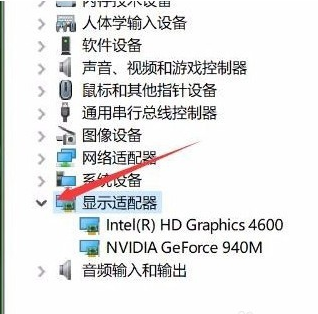
选中集成显卡,右击,选择“卸载设备”。勾选“删除此设备的驱动程序软件”,点击卸载。然后,重启电脑。

重启后使用驱动安装工具(如驱动精灵、驱动人生),检测所需驱动,安装显卡驱动。安装完成后重启电脑。这时夜灯模式已经可以正常使用了!
相关文章推荐:
Windows10蓝屏代码video_scheduler_internel_error处理方法
三星Galaxy Watch Active 2新功能揭秘 支持支持语音助手
OPPO智能电视S1性能怎么样 配置参数介绍
Win10升级助手无法运行怎么处理 有什么方法搞定
